はてなブログを、全ページHTTPS(SSL化)するやり方と注意点!
はてなブログが、ついにドメインのHTTPS(SSL化)に対応しましたね。
やっとか・・・。と言うのが率直な意見です。

というのも、今年の2月にGoogleは、
HTTPSではなく HTTPで配信されているすべてのページに対して、通信が安全ではないことを通知するラベルをChromeブラウザで、常に表示することをアナウンスしました。
2018年7月にリリースされる、 Chrome 68から実装される予定です。
すべてのHTTP ページに「保護されていない通信」を常時表示!
HTTPSで配信していないページ、つまりHTTPのままで配信しているページには「保護されていない通信」のラベルが、URLアドレス欄の先頭に表示されるようになります。
これが、2018年7月にリリースされる Chrome 68 からは次のように表示されるようになります。

重要なのは、ページを開いた瞬間から「保護されていない通信」と書かれたラベルが付くことです。
ページを開いたビジターが、いきなり「保護されていない通信」という表示を見たら、危険と感じてとっさにページを閉じてしまうでしょう!
7月と言ったら、もう来月の話です。
メインでやっているサイトは既に、SSL化したのですが、唯一このブログだけが手つかずになっていたのですが、ようやく「はてなブログ」も重い腰を上げたようです。
■はてなブログをHTTPS(SSL化)する
はてなブログのHTTPS化については、こちらのブログを参考にさせて頂きました。
happylife-tsubuyaki.hatenablog.com
女性ブロガーの方が書いた記事ですが、初心者の方にも分かりやすく書いてあるのが、とても好印象です!
はてなブログを、HTTPS(SSL化)するのはとっても簡単!
わずか数秒で完了です。
やった~!と思ったのも、ほんのつかの間。
僕の場合は、トップページからいきなり「鍵マーク」がつきませんでした。

理由は、プロフィールアイコンがHTTPのままでした・・・。またfeediyのコードにHTTPの記述があったので、“s”を付け足しました。
すると、このように「鍵マーク」が付くようになりました。

■この後が大変!
上述したとおり、HTTPS化することはとっても簡単です。
しかし、確認されればお分かりになると思いますが、全てのページに鍵マークは付いていないと思います。
僕のページでも、ところどころ「鍵マーク」の付かないページがありました。
混在コンテンツ(Mixed Content)の調べ方
HTTPの画像があったり、過去に貼ったアフィリエイトコードは、HTTPのまま残っています。また、過去記事を記事中に貼ったのもHTTPのままです。
これらのページは、混在コンテンツとして表示されなかったり、表示されても「鍵マーク」が表示されません。
完全にするには、1ページずつHTTPの記述が残っていないか調べなければなりません。
その調べ方は簡単で、Google Chromeで調べたいページで右クリックして「検証」を押すかキーボードのF12を押すと表示されます。
「Console」というところにエラー箇所が表示されるので、これをヒントに修正をしていきます。
■やるからには完全にやろう!
僕が調べたところ、はてなブログにアップロードした写真は、2016年6月以前のものはすべてHTTPになっています。
こんなかんじ

1ページずつ確認して、“s”を追加する地道な作業です。

開設したばかりのブログなら、問題ありませんが、数百~数千ページもあるようなブログともなると、気が遠くなるような作業です。
幸いにもこのブログは130ページ程度なので、半日程度で全ページHTTPS(SSL化)は、完了しました。
けど、ちょっと疲れた・・・。
ヤマト運輸のドライバーは、乞食以下なのか?
うちの会社には、さまざまな運送会社のドライバーが、毎日数十人納品や引き取りにやってくる。
20代の若者から60代と思われる白髪の運転手さんまで、年齢層は幅広い!

トラックの運転手なのに、フォークリフトが運転できないので、荷下ろしをして欲しい!とか、中には、耳が不自由な方もいて、
「耳が不自由なので、ゆっくりと大きな声で、出来ましたら身振り手振りで説明していただけますか。」
と書かれたカードも持った運転手さんがいるかと思えば、おねえの運転手さんまでいる!
また、車種もさまざまだ!
軽トラックから2トン、4トン、大きなものでは20トンのトラックまでやってくる。
トラックの運転手さんの印象は、往往にして「気は優しくて力持ち」
まさにガテン系の代表格!男の仕事である!と思いきや、最近では女性が大型トラックに乗って納品にやってくる!なんてことも珍しくはなくなった。
女性のトラックドライバーって、クールな印象でなんか格好がいい!
10トンウイングトラックで乗り付けて、
「○○の納品に来ました!」
と事務所に伝票を持って入ってくる。
伝票を見て、荷物の確認をして伝票をコピー。
「伝票の原本は荷物に挟んでおいてください!」
「はい!分かりました~!」
フォークリフトの運転も完璧だ!
僕は最近思うことがある。
休日を利用して、フォークリフト運転の講習に行って、フォークリフトの免許を取ろうかと思っている。会社の状況は相変わらずで、年々売上げは右肩下がり・・・。
このままでは、とても60歳まで会社に居られないだろうし、会社自体存在するかも分からない・・・。
フォークリフトの免許を持っていれば、トラックの運転手はもちろん、倉庫での作業でも役立つ!
会社がダメになったら、斜陽の同業他社で働く気はまったくないので、近いうちに実行したいと真剣に考えている。
■宅配便のドライバー
宅配便のドライバーも、もちろん毎日のように何回もやってくる。
その中に、ヤマト運輸のセールスドライバーの仮にAさんとしておこう。この人は毎日、多いときは1日に3回くらいやってくるのだが、話し好きな方でカウンター越しに色々なことを話してくれる。
趣味や休日の過ごし方や、好きな食べ物など、話題は多岐に渡る。
その中でも一番多いのが仕事の愚痴。
休みが取れないとか、積み荷を忘れて休日返上で名古屋まで荷物を運んだとか、
「昼メシどころか、僕なんかオシッコ我慢しながら運転してるんですよ!」
「僕らなんか、もう乞食以下ですよ!」
なんて、笑いながら話をしている。
毎日何十人と訪れる運転手さんの中で、僕の中ではAさんが好感度No.1である。
Facebookが乗っ取られそうになった!
先週月曜日の夜、いつものように帰宅した僕は、
お風呂に入って、「今日もお疲れ様でした!」と疲れた体を温めた。
そして、冷めた夕飯を温め直して独りでの夕食。
食事を終えると、食器を洗ってそそくさと自分の部屋に戻った。

部屋に戻ると、いつものようにパソコンの電源を入れ、
メールチェックを始めた。
1日に何十通と来るメールの中に、
「あれっ?」
と思うものがあった。
それはFacebookからのメールだった。
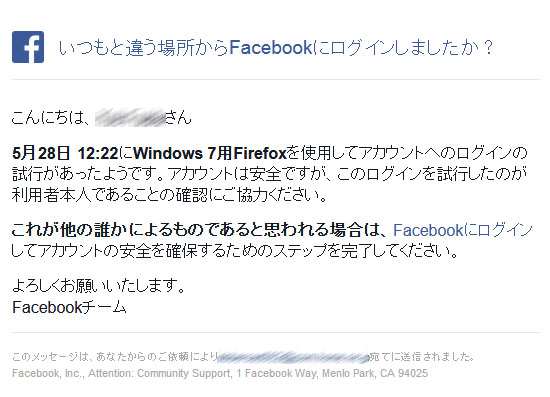
5月28日 12:22にWindows7用Firefoxを使用してアカウントへのログインの試行があったようです。アカウントは安全ですが、このログインを試行したのが、利用者本人であることの確認にご協力ください。
と書いてある。
そして、さらにもう一通Facebookからメールが届いている。
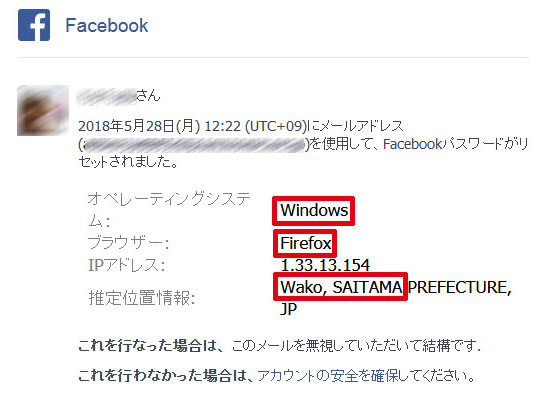
推定位置情報によると、埼玉県の和光市から何ものかが、
僕のFacebookのパスワードをリセットしたようだ。
えっ!でもパスワードをリセットって、
ログインしないとできなんじゃ・・・?
でも、Windows7でブラウザがFirefoxって、何ともマニアックな組み合わせだ!
取りあえずは、ガイダンスに従ってFacebookのパスワードを変更して事なきをえた。
■安心したのもつかの間
しかしである!
2日後の5月30日(水)に、またまたWindows7のFirefox野郎がやってきた!
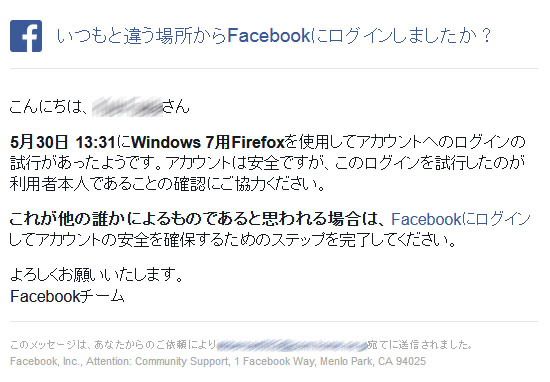
Windows7で、ブラウザがFirefoxなんて、犯人は同一人物なんだろうな?と思ったらビックリした。推定値情報が、兵庫県尼崎市となっている。
え~!ひょうごけんのあまがさき?
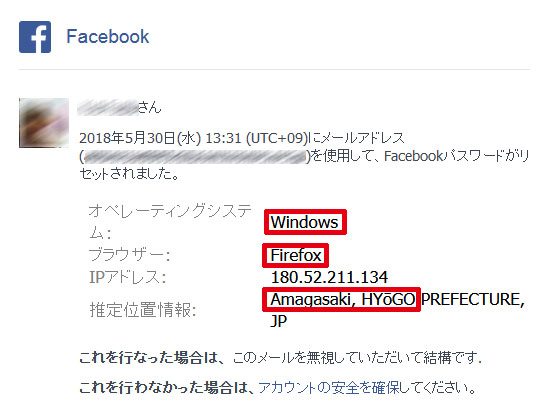
同一人物が2日間で移動して、埼玉県の和光市と兵庫県尼崎市からアクセスしたのか
それとも違う二人の人物がたまたまWindows7で、ブラウザがFirefoxだったのか?
何やら、西村京太郎のサスペンスドラマのような展開になってきた!
どっちでもいいけど、なんで立て続けにパスワードをリセットされてしまうんだろう?
謎だ・・・?
■Facebookのパスワードを変更するまでの流れ!
今回は2度目なので、パスワードを変更するまでの一連の流れを書いてみようと思う。
メールに記載のURLをクリックすると、
アカウントが一時的にロックされています
と表示されている。
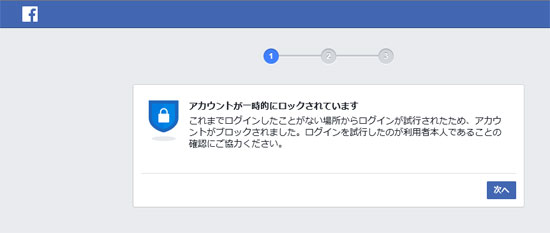
「次へ」をクリックすると、
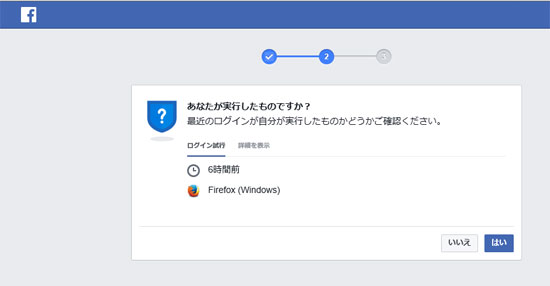
あなたが実行したものですか?
表示されているが、6時間前に兵庫の尼崎市なんて行ってないし、
「いいえ」をクリック!
パスワードを変更してください
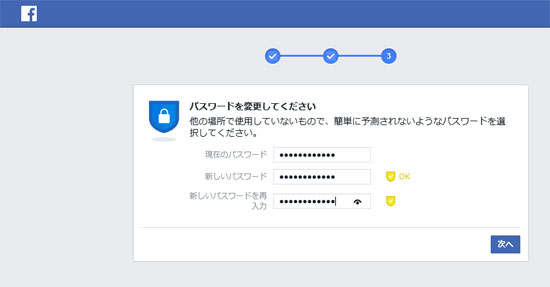
と表示されているので、現在のパスワードと新しいパスワードを考えて入力して、「次へ」をクリック!
すると、
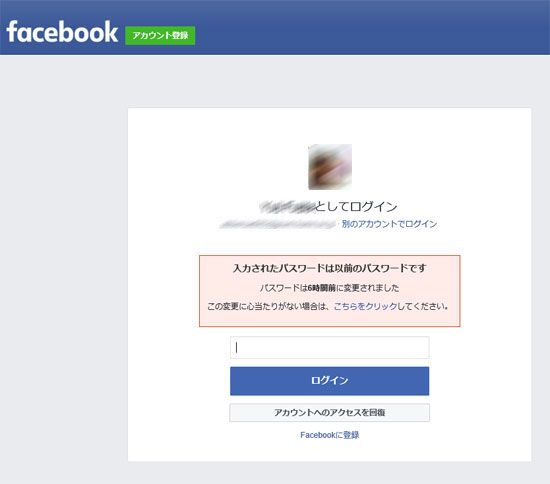
入力されたパスワードは以前のパスワードです。
パスワードは6時間前に変更されました。
この変更に心当たりがない場合は、こちらをクリックしてください。をクリック!
パスワードを再設定のページに移り、
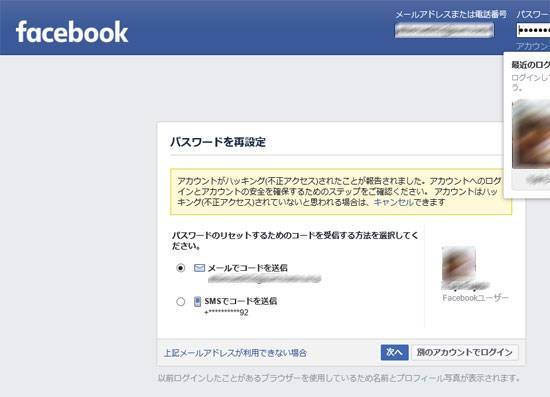
「メールでコードを送信」を選択して「次へ」をクリック!
表示されているセキュリティコード入力して「次へ」をクリック!
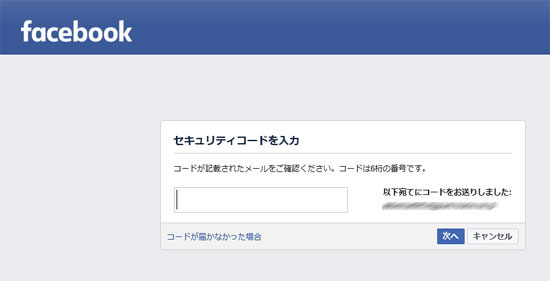
もう何も悪いことしてないのに、また新しいパスワードを考えて入力して「次へ」をクリックしたけど、以前のパスワードに似ているので新たに入力してください!と表示されたので、もう誰も思いつかないような、そして長~いパスワードを設定した。
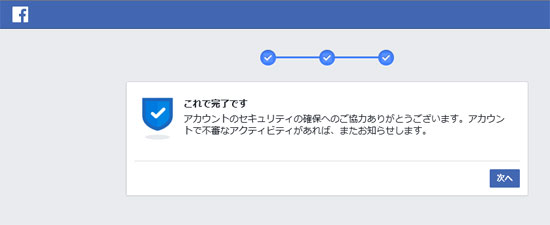
これで完了です
と表示されたので、やれやれと思いながら「次へ」をクリック!
これで終わりかと思いきや、
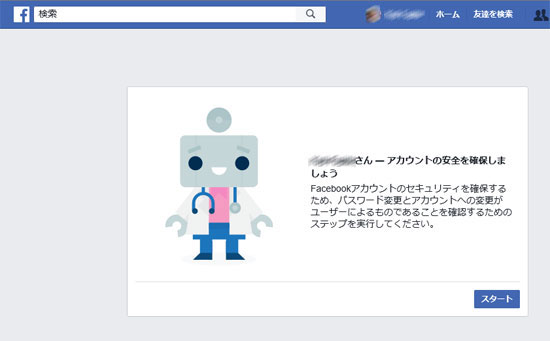
○○さん アカウントの安全を確保しましょう
と表示されたので「スタート」をクリック!
すると、僕のプロフィールやフォローした人などをスキャンし始めた!
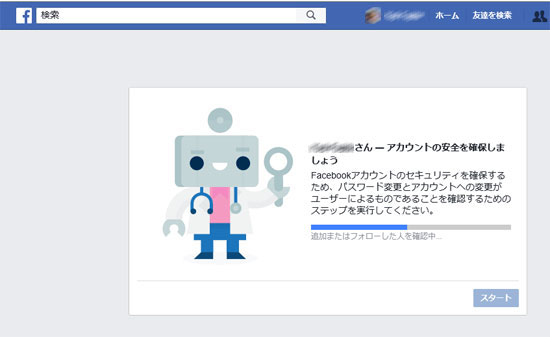
ほんの数秒でスキャンは終了して、
変更ありませんでした!
と表示されて、ロボットが万歳をしている。
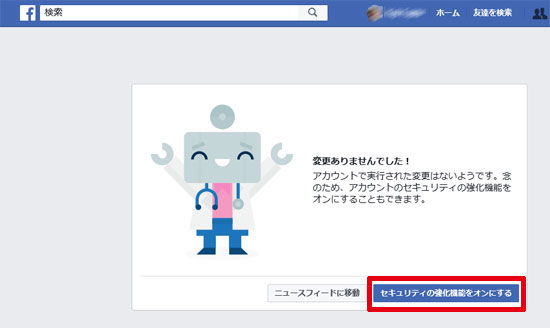
右下に、「セキュリティの強化機能をオンにする」と書いてあるので、もちろんクリック!
今後、新しいデバイスやブラウザからログインがあった場合に、アラート送信をしてくれるようである。
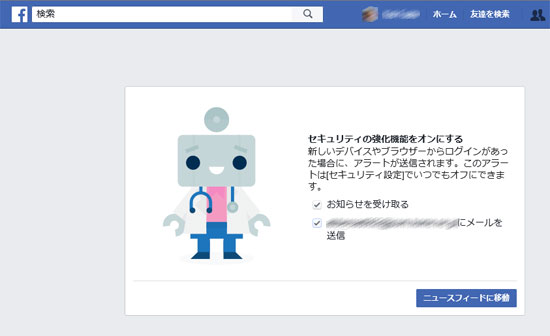
ということであるからして、犯人の方もう二度と悪いことしないで下さいね。
でも、誰が何の目的で僕のFacebookを乗っ取ろうとしたのだろうか?
謎だ・・・?